Pokud Wi-Fi stále funguje i po instalaci, přeinstalaci nebo aktualizaci na systém Windows 10, nefunguje vždy stabilně. A často se to stane, když se Wi-Fi připojení v systému Windows 10 právě vypne. Například, když připojení Wi-Fi trvá několik minut, a to prostě klesne. Nebo ztratíte spojení v době nějakého zatížení: online hry, torrent, sledování videa atd.
Tento článek se zaměří konkrétně na problém nestabilního provozu sítě Wi-Fi v systému Windows 10, kdy připojení neustále klesá a budete muset notebook znovu připojit k bezdrátové síti Wi-Fi. Pokud se nemůžete připojit k bezdrátové síti vůbec, může se hodit článek o tom, jak zapnout Wi-Fi v systému Windows 10, když není k dispozici žádné tlačítko Wi-Fi. Nebo univerzální článek s řešením téměř všech problémů a odpověď na otázku, co dělat, pokud Wi-Fi na notebooku nefunguje.
Důležitý bod: Pokud pozorujete nestabilní připojení Wi-Fi na všech zařízeních, problém je pravděpodobně u routeru. V tomto případě budete možná potřebovat tipy z článku, Wi-Fi je nestabilní. Proč je internet přerušen prostřednictvím Wi-Fi routeru?
Pokud jde o Windows 10, je zde s Wi-Fi dost problémů. A zpravidla jsou všechny způsobeny nedostatkem řidičů. Přesněji, stabilní a funkční řidiči. Samozřejmě není neobvyklé obviňovat samotnou „desítku“, přístupový bod nebo něco jiného. Pokud se vyskytne problém s nedostatečným přístupem na internet, když dojde k chybě „Připojení je omezeno“, pak je alespoň v tomto případě alespoň jasné, proč k chybě může dojít a jak ji vyřešit. Pokud ale po připojení funguje internet několik minut a připojení Wi-Fi pravidelně klesá, notebook se zcela odpojí od sítě Wi-Fi nebo přejde do stavu „žádný přístup k internetu“, pak je to mnohem obtížnější. V tomto případě není jasné, proč k tomu dochází, nemluvě o rozhodnutích.
V tomto článku se pokusíme shromáždit doporučení, která pomohou vytvořit stabilní provoz sítě Wi-Fi v systému Windows 10.
Wi-Fi zmizí na notebooku se systémem Windows 10. Řešení # 1
Řešení, o kterém budu psát níže, sdílel Alexander v komentářích k jednomu z článků na tomto webu. Jeho Wi-Fi vypadl ve hrách na notebooku Acer. Na stejném místě v komentářích Pavel tuto metodu zkontroloval a zdálo se, že jeho bezdrátové připojení začíná pracovat stabilně, a přestal padat.
Zde je tento komentář:

Ve vlastnostech sítě musíte zaškrtnout políčko vedle položky „Připojit, i když síť nevysílá svůj název (SSID)“. Toto nastavení pomohlo vyřešit problém s přerušením internetového připojení.
Přejděte do Centra sítí a sdílení.
Aktualizace: V novějších verzích systému Windows 10 (po aktualizaci) se Centrum sdílení sítě otevře jinak. Informace zde: Kde je „Centrum sítí a sdílení“ v systému Windows 10 pryč.
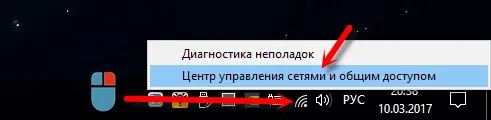
Poté klikněte na vaši síť Wi-Fi. Vypadá to takto:
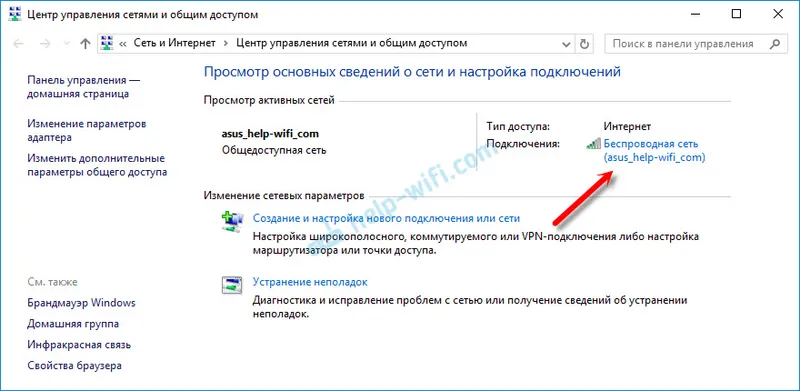
V novém okně klikněte na tlačítko „Bezdrátové vlastnosti“. Zaškrtněte políčko vedle položky Připojit, i když síť nevysílá svůj název (SSID) a klikněte na tlačítko OK.
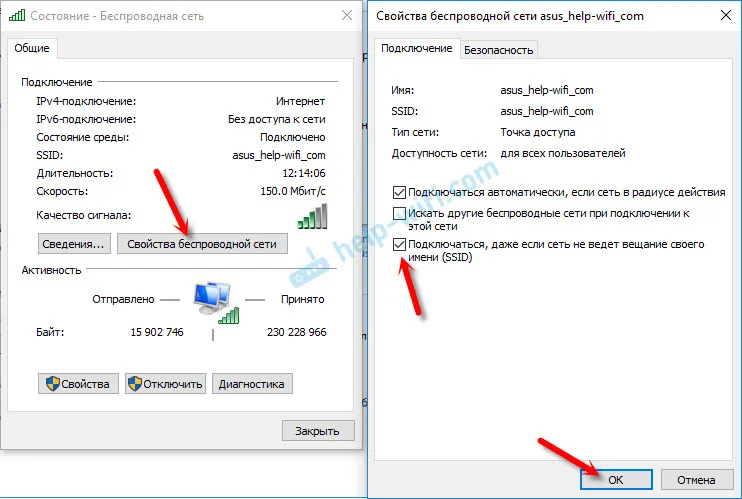
Po provedení těchto kroků restartujte notebook. Bezdrátová síť bude pravděpodobně fungovat stabilně a připojení Wi-Fi nebude odpojeno.
Pokud problém přetrvává, můžete zkusit aktualizovat, znovu nainstalovat, vrátit zpět nebo odinstalovat ovladač adaptéru Wi-Fi. K tomuto tématu máme samostatný článek:
Aktualizace: Zkuste zakázat adaptér Wi-Fi, abyste šetřili energii a nastavili maximální výkon. Pokyny: Aktualizace: v komentářích jsme již několikrát sdíleli řešení, které pomohlo vyřešit problém s nestabilním Wi-Fi připojením v systému Windows 10.Ve Správci zařízení zakažte přímý virtuální adaptér Microsoft Wi-Fi nebo Microsoft Hosted Network Virtual Adapter (pokud je k dispozici). Tyto adaptéry jsou potřebné k distribuci Wi-Fi z počítače. Pokud tuto funkci nepoužíváte, můžete je zakázat.
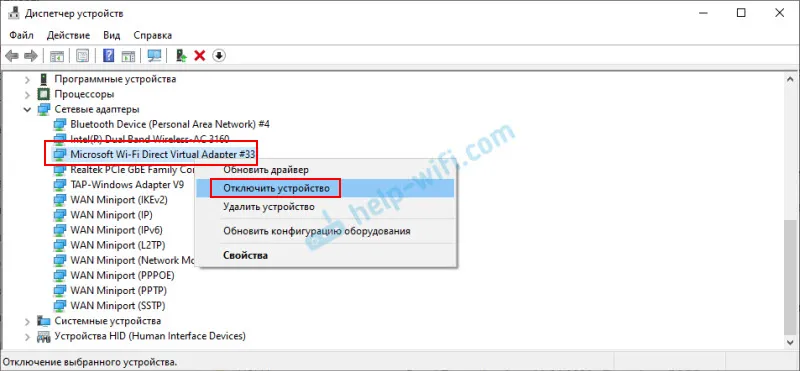
Po odpojení je třeba restartovat počítač.
Přečtěte si více v článku: Microsoft Wi-Fi Direct Virtual Adapter: co to je, ovladač, jak povolit, zakázat, odinstalovat?
Pokud víte o jiných řešeních tohoto problému, žádám vás, abyste tyto informace sdíleli v komentáři. Můžete také napsat, zda vám výše popsaná metoda pomohla nebo ne.
